工作组模式下SQL Server 2008 R2 事务复制
目的:分散主库的负载,用于报表服务数据源和读写分离
环境:Win2008_R2_X64,SQL2008_R2_X64,WORKGROUP网络模式
准备:
1. 修改发布服务器、订阅服务器和分发服务器上的SQLServer服务账号和SQLServer Agent的服务账号,使三者之间的用户名和密码一致。
方法:Configuration Tools-》SQLServer Configuration Manager-》SQLServer Services-》选中实例名称/代理名称,右键属性-》修改This Account下的用户名和密码。
2. 确保发布服务器、订阅服务器和分发服务器三者之能用“ComputerName\InstanceName”登录互通。
如果存在问题,可以借助修改HOSTS文件来实现,C:\Windows\System32\drivers\etc\hosts。
3. 在每一类型的服务器上注册另两类型的服务器。如:在每台订阅服务器上注册发布服务器和分发服务器。
方法:SSMS中选中实例名-》右键-》Register-》General-》填入相关登录信息即可。
4. 在分发服务器上的磁盘新建一个共享文件夹,用来保存快照和事务性复制日志文件。共享权限中添加在1.创建的用户,并赋予读写权限。
实施:
一、分发服务器配置:
1. 选中第一个,做为当前服务器自己的分发者。
2. 配置SQLServer Agent为自动启动。
3. 快照文件夹指定为“准备 4.”中创建的共享文件夹。
4. 配置分发数据库名称和文件布局。
5. 因为这是一台专用分发服务器,且不参与发布,所以踢掉了上方红框中的勾。然后再点击下部红框中的勾,添加发布服务器。图中显示了我新添加的发布服务器:JOEPC\SQLJOE。
6. 为远程发布设定分发密码,这在后面的发布服务器配置需要填写的。
7. 最好还是保存分发的配置脚本,方便重复利用和快速配置,下次配置时修改一下脚本中的针对性内容,直接运行就可以了,就省了在GUI中点NEXT。
指定脚本保存路径:
8. Finished。
二、发布服务器配置:
1. 选择要发布的数据库。
2. 选择发布的类型:事务性复制。
3. 选择需要发布的项目。参与事务性复制的表必须有主键,所以图中那些没主键的表就选不了。
4. 因为有些表没有能参与发布,所以会如下提示。主要对象引用不全的问题,看介面的提示就明显了。
5. 快照代理配置,我选择了立刻生成一个可以订阅的快照,也可以视情况而定,指定某个时间生成快照。
6. 快照代理安全性的相关配置。因为在工作组模式下,所以选择红框中的使用代理服务账号来运行。下面输入发布服务器的登录和密码即可。
7. 日志读取器代理安全性配置,跟快照代理一样的设定。(7.和8.图跟上面的一样,就不贴了。)Next->
8. 创建并保存发布配置脚本。Next->
9. 输入发布名称,Finished。
三、订阅服务器配置:
1. 选择需要的发布者,输入登录名和密码,就能看到它的发布了。然后点中,Next->
2. 设定分发代理。我选的是PUSH模式,我的考虑是:1.专用分发服务器,相对于订阅服务器负载要轻很多,代理置于其上运行,可以支撑。2.个人理解,PUSH比PULL数据及时性更强。
3. 选择订阅数据库。
4. 设定分发代理访问订阅服务器的安全性。图中红框部分,设定理由如(一:6. )
5. 设定数据同步的调度计划。我选的是连续运行,是因为我需要数据尽可能实时。
6. 订阅数据库的初始化设定。我选的是立刻初始化。
7. 创建并保存订阅配置脚本。Next->
8. Finished。
总结:
1. 工作组模式下的事务性复制GUI配置比较简单,复杂的是不同主机间的互通互信。
2. 遇到发布服务器无法向共享文件夹写数据的问题。尝试过如下解决方法:
a. 重新配置整个复制拓扑。
b. 开始-》运行-》gpedit.msc。如图结点中,设定“网络访问: 本地帐户的共享和安全模型”为“经典”
3. 事务复制配置完成后,将会在参与复制的表中插入一列。如INSERT INTO TB VALUES(1,3,4)会失效报错。


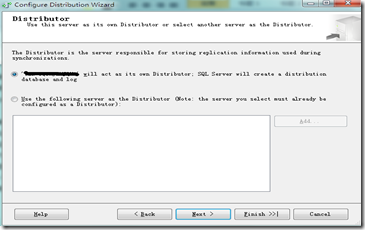
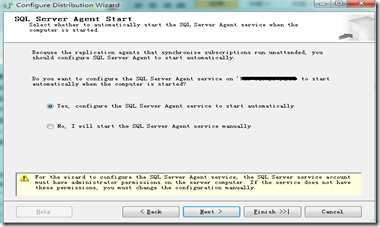
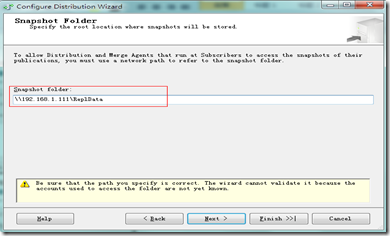
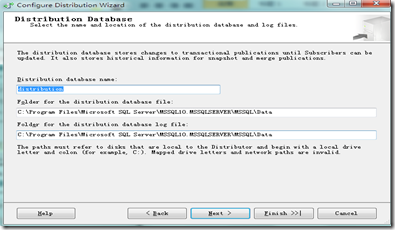
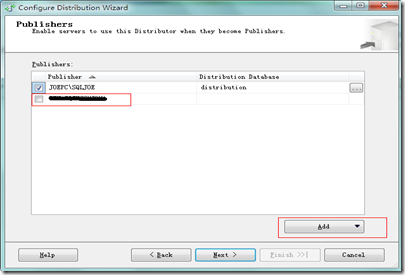
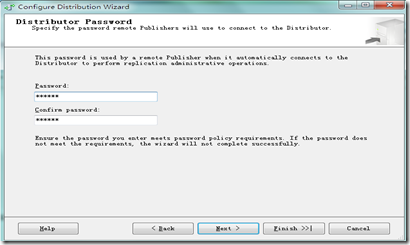
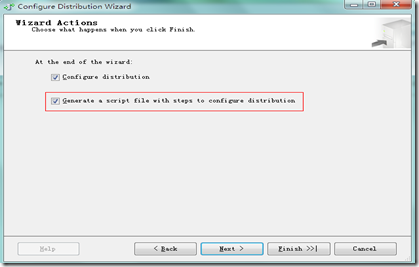
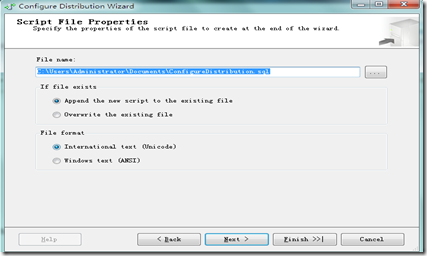
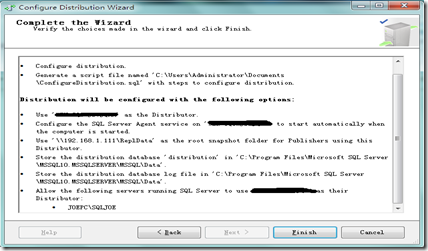
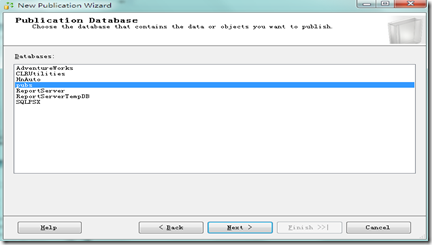
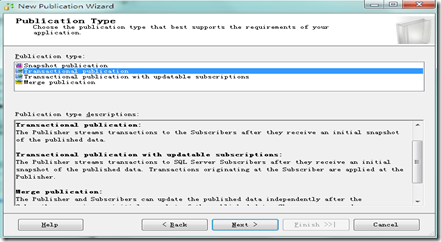
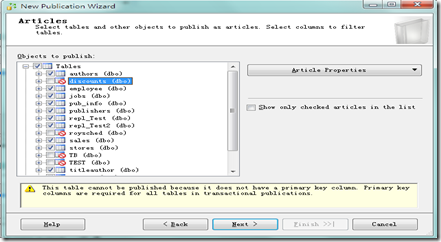
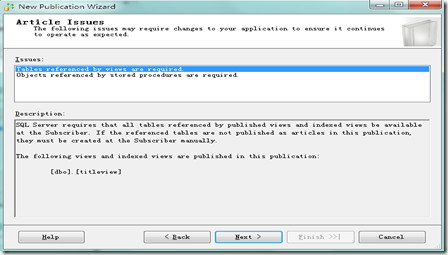
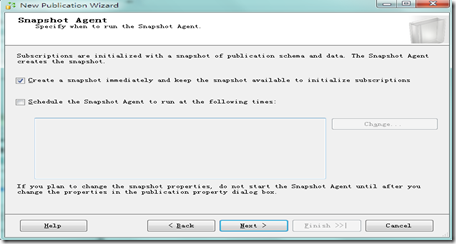
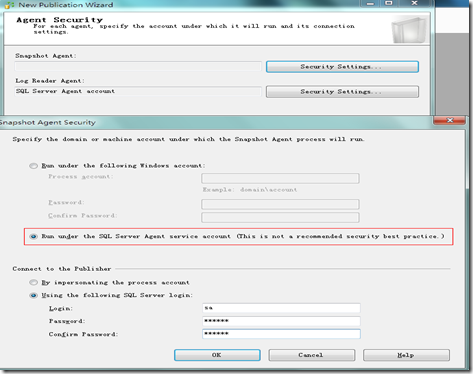
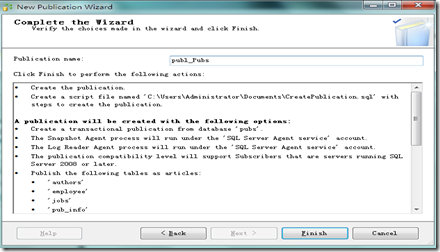
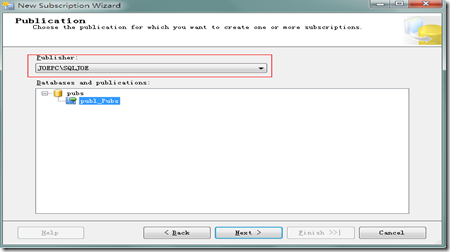
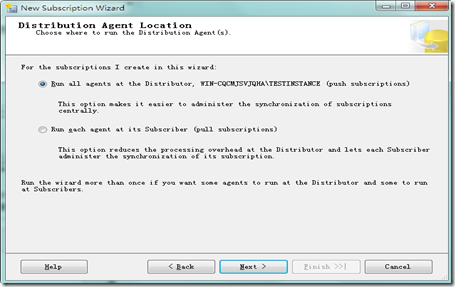
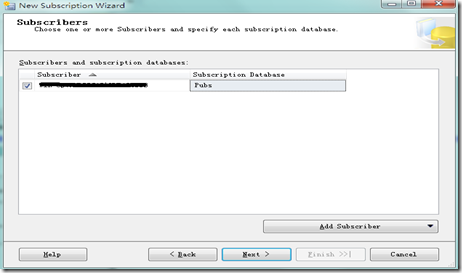
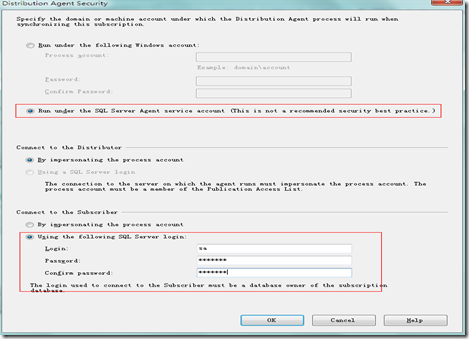
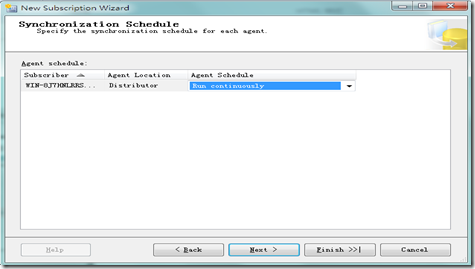
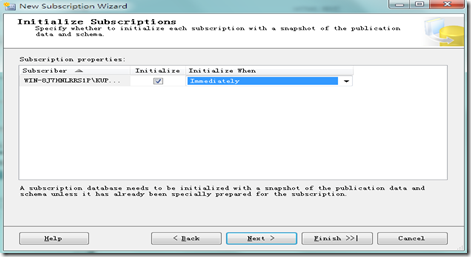
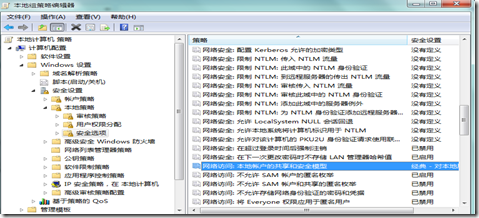

 浙公网安备 33010602011771号
浙公网安备 33010602011771号